Immer mehr Menschen verwenden GoPro-Kameras, um ihr Leben zu fotografieren und zu dokumentieren. Wenn Sie viele GoPro-Videos zu einem Video zusammenfügen und es später in einem sozialen Netzwerk teilen möchten, benötigen Sie eine GoPro-Bearbeitungssoftware. Hier sind Sie richtig. In diesem Artikel stellen wir Ihnen fünf Tools vor, mit denen Sie auf dem PC, Mac, Android-Geräten oder dem iPhone Ihre GoPro-Videos zusammenfügen können.

Geeignet für: Anfänger, die sich an hochwertigen Bearbeitungen ausprobieren möchten.
Aiseesoft Video Converter Ultimate ist ein professionelles GoPro Videoschnittprogramm für Windows und Mac. Sie können eine große Anzahl von GoPro-Videos in einer Videodatei schnell zusammenfügen und die Qualität des Videos nicht beeinträchtigen. Sie können andere Einstellungen für Ihre Videodateien vornehmen, wie z.B. die Auflösung erhöhen, die Helligkeit und Kontrast verbessern, Bildrauschen entfernen usw. Diese Software hat ein einfaches und intuitives Interface, um die Benutzer zu verwenden.
Mit diesem Programm müssen Sie sich keine Sorgen um eine Verschlechterung der Bildqualität nach dem Zusammenfügen von GoPro-Videos machen, da Video Converter Ultimate einen KI-gestützten Video Enhancer unterstützt. Darüber hinaus hat das Programm eine leistungsstarke Video-Konvertierungsfunktion. Es ermöglicht Ihnen, Ihre Videos in andere Formate umzuwandeln, wie z.B. MOV in MP4 umwandeln.
Schritt 1: Nach der Installation öffnen Sie Aiseesoft Video Converter Ultimate. Dann klicken Sie auf das Plus-Zeichen in der Mitte, um Ihre GoPro-Videos hinzuzufügen. Außerdem können Sie auch die GoPro-Videos aus dem Ordner per Drag & Drop in das Programm ziehen.
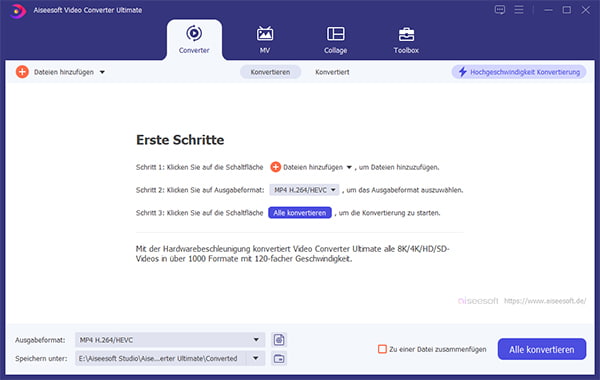
Schritt 2: Sie können die Reihenfolge der Videoclips ändern, indem Sie sie im Arbeitsbereich verschieben. Dann können Sie auf "Schneiden" klicken. Im neuen Fenster können Sie Ihre GoPro-Videos schneiden, um die ungewünschten Clips von Ihren GoPro-Videos zu entfernen.
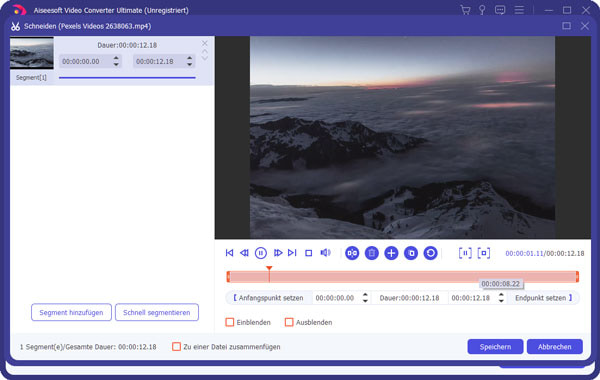
Schritt 3: Anschließend klicken Sie auf "Bearbeiten". Hier können Sie Ihre Videos drehen und den Schnittbereich zuschneiden, Effekt und Filter anpassen, Wasserzeichen und Untertitel hinzufügen und Audiospur einstellen usw.
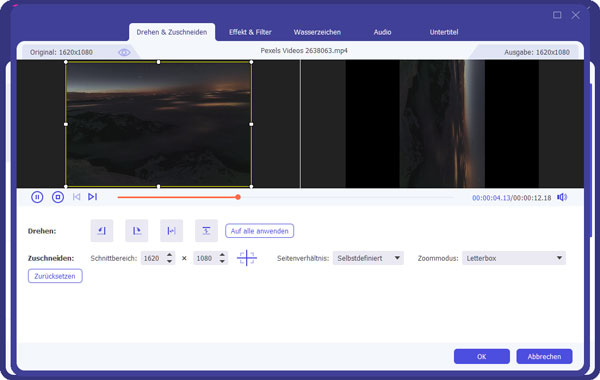
Schritt 4: Wenn Sie Ihre GoPro-Videos in andere Formate umwandeln möchten, können Sie oben auf den Dropdown-Pfeil von "Alle konvertieren in" klicken. Dann können Sie ein beliebtes Videoformat wie MP4, MOV, MKV usw. auswählen.
Schritt 5: Als nächstes aktivieren Sie die Option "Zu einer Datei zusammenfügen" und dann klicken Sie unten auf den Dropdown-Pfeil von "Speichern unter", um einen Speicherort auszuwählen. Schließlich klicken Sie auf den Button "Alle konvertieren", um das Zusammenfügen der Dateien zu starten.
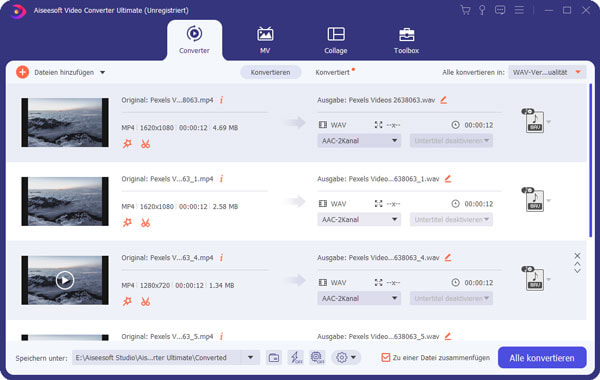
Geeignet für: Kurze Videos schnell zusammenfügen.
Suchen Sie eine App auf Ihrem Handy, um Ihre GoPro-Videos zusammenzufügen? Sie können GoPro Quik benutzen. GoPro Quik wurde offiziell von GoPro hergestellt und ist ein praktischer Video Editor, mit dem Sie Ihre GoPro-Videos schnell zusammenfügen können. Außerdem können Sie die Videos von Ihrer GoPro direkt in diese Software importieren. Darüber hinaus bietet diese Software viele Bearbeitungsfunktionen, wie z.B. Musik hinzufügen, die Wiedergabegeschwindigkeit ändern, Videos automatisch mit Musik synchronisieren, die Video-Länge schneiden usw. Unten erfahren Sie die Anleitung, wie Sie GoPro-Videos zusammenfügen.
Downlaod-Link: https://play.google.com/store/apps/details?id=com.gopro.smarty
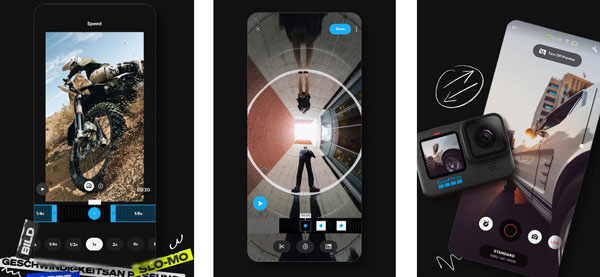
Schritt 1: Installieren Sie diese App auf Ihrem Handy und führen Sie sie aus.
Schritt 2: Erstellen Sie ein neues Projekt oder öffnen Sie ein vorhandenes Projekt. Tippen Sie darauf und klappen Sie auf den Dropdown-Pfeil von "Alle Fotos". Anschließend wählen Sie "Videos" aus. Erlauben Sie der App zum ersten Mal, auf Ihre Kamerarolle oder Galerie zuzugreifen.
Schritt 3: Wählen Sie die GoPro-Videoclips aus und dann tippen Sie auf "ADD", um Ihre Videos ins Projekt hinzuzufügen. Anschließend fügt diese App Ihre GoPro-Videoclips automatisch zusammen.
Schritt 4: Sehen Sie sich die Videoausgabe in der Vorschau an und dann tippen Sie auf Speichern Taste, um Ihr zusammengefügtes Video auf Ihrem Handy zu speichern.
Geeignet für: Die professionelle Videobearbeitung.
VSDC ist ein beliebter Video Editor, der sich auch für Anfänger eignet. Mit nur wenigen Klicks können Sie GoPro-Videos kinderleicht zusammenfügen. Außerdem können Sie GoPro-Videos bearbeiten, wie z.B. die Lautstärke anpassen, Ein- und Ausblenden einstellen, die Abspielgeschwindigkeit ändern und Videos um 90° nach links oder rechts drehen usw. Beachten Sie, dass Sie diese Software nur auf Ihrem PC benutzen können. Folgen Sie der unten stehenden Anleitung, um GoPro-Videos zusammenzufügen.
Download-Link: https://www.videosoftdev.com/de/free-video-editor
Schritt 1: Laden Sie dieses Programm herunter und öffnen Sie es auf Ihrem PC. Dann klicken Sie oben auf "Neues Projekt", um ein neues Projekt anzulegen. Auf dem neuen Fenster können Sie einige Einstellungen für Ihr Projekt vornehmen, wie z.B. Auflösung, Kanäle, Frequenz usw. Dann klicken Sie unten auf "Annehmen" und wählen Sie Ihre GoPro-Videos aus.
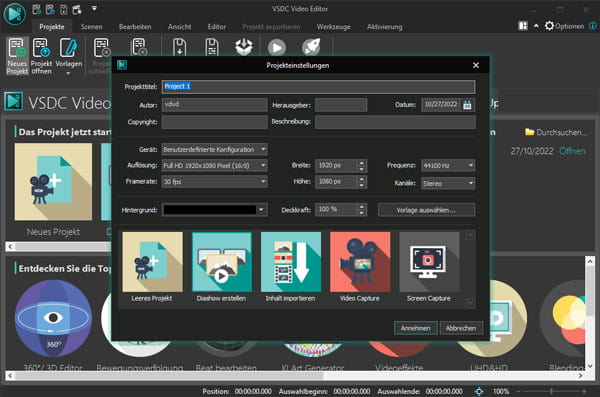
Schritt 2: Wenn Sie mehr Videos ins Programm importieren möchten, können Sie auf den grünen Button "Video hinzufügen" klicken. Dann fügt diese Software GoPro-Videos automatisch zusammen. Hier können Sie Ihre Videos bearbeiten, wie z.B. Text in dem Video hinzufügen, die Farbe, Position und Größe ändern usw.
Schritt 3: Darüber hinaus können Sie einige Effekte anwenden, wie z.B. Helligkeit, Kontrast und Sättigung ändern usw.
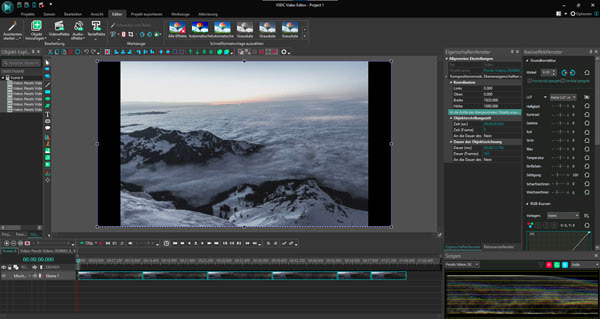
Schritt 4: Schließlich klicken Sie oben auf "Projekt speichern" und dann wählen Sie einen Ordner aus, um die zusammengefügte Videodatei zu speichern.
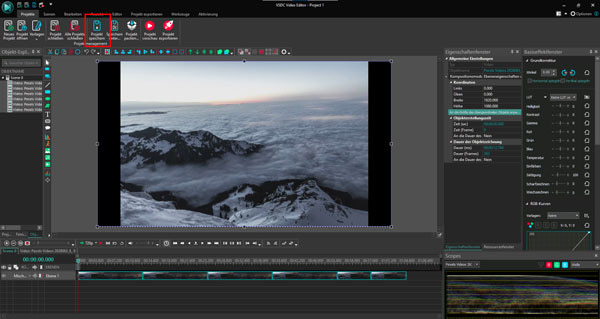
Geeignet für: GoPro-Videos auf dem Mac schnell zusammenfügen.
iMovie ist ein kostenloses und praktisches Tool zur Videoclip-Bearbeitung für Mac-Benutzer. Mit diesem Tool können Sie Ihre GoPro-Videos auf dem Mac einfach zusammenfügen und bearbeiten. Diese Software bietet Ihnen eine benutzerfreundliche Oberfläche, die sowohl für Profis als auch für Einsteiger leicht verständlich ist. Sie können außerdem einen Filter hinzufügen, die Wiedergabegeschwindigkeit ändern, Videos schneiden, Audio ein- und ausblenden usw. Im Folgenden zeigen wir Ihnen, wie Sie mit dieser Software GoPro-Videos auf Ihrem Mac kostenlos zusammenfügen können.
Schritt 1: Starten Sie iMovie auf Ihrem Mac. Klicken Sie auf "Neues Projekt" und dann wählen Sie "Film" aus. Anschließend klicken Sie auf "Medien importieren" und dann wählen Sie Ihre GoPro-Videos aus. Klicken Sie dann unten auf "Auswahl importieren". Geben Sie einen Namen für Ihr Projekt ein und nehmen Sie bestimmte Änderungen in den Einstellungen vor, wie z.B. das Seitenverhältnis.
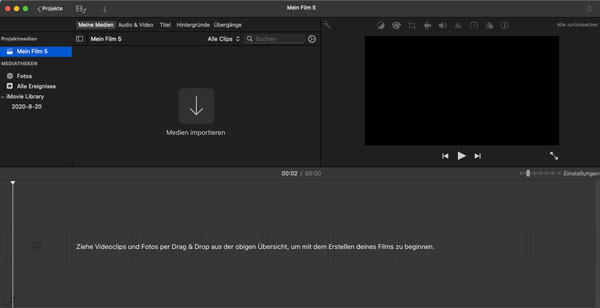
Schritt 2: Wenn Sie mehr Clips hinzufügen möchten, können Sie oben auf "Ablage" klicken und dann "Medien importieren" auswählen. Anschließend wählen Sie die Videodateien und in diese Software laden.
Schritt 3: Als nächstes können Sie Ihre GoPro-Videos per Drag & Drop in die Zeitleiste unten ziehen. Dann können Sie einige Einstellungen vornehmen, wie z.B. den Schnittbereich zuschneiden, Ihre Videos stabilisieren, die Lautstärke anpassen usw.
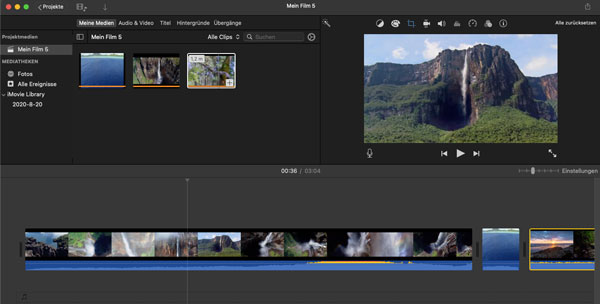
Schritt 4: Wenn alle Bearbeitungen fertig sind, klicken Sie auf "Ablage" und dann auf "Teil". Wählen Sie dann im Menü "Datei" aus. Anschließend klicken Sie auf "Weiter". Im neuen Fenster können Sie den Namen eingeben und einen Speicherort für Ihre Videodatei auswählen. Dann klicken Sie auf "Sichern", um Ihr zusammengefügtes Video auf Ihrem Mac zu speichern.
Geeignet für: Schnelles Zusammenführen ohne detaillierte Steuerung.
Wenn Sie keine Software auf Ihrem Computer herunterladen möchten und Ihre GoPro-Videos kostenlos und online zusammenfügen, ist Aiseesoft Free Video Joiner Online eine gute Wahl. Dieses Online-Tool ist definitiv sicher und ohne Werbung. Mit diesem Tool können Sie mehrere GoPro-Videos zusammenfügen. Außerdem können Sie die zusammengefügte Datei in ein anderes Videoformat wie MP4, MKV, WMV usw. konvertieren. Führen Sie die folgenden Schritte aus, um GoPro-Videos online zusammenzufügen.
Schritt 1: Besuchen Sie die Website von Aiseesoft Free Audio Converter Online. Anschließend klicken Sie auf den Button "Dateien hinzufügen" und dann laden Sie den kleinen Launcher herunter.
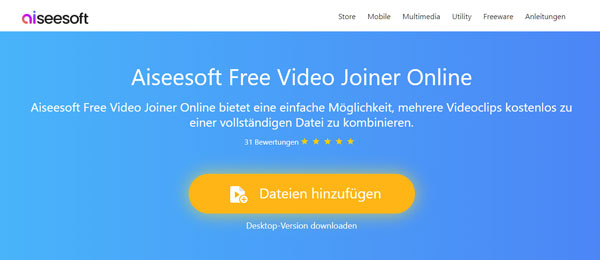
Schritt 2: Danach wählen Sie die GoPro-Videos aus, die Sie zusammenfügen möchten. Dann klicken Sie auf "Öffnen", um die Videos zu importieren.
Schritt 3: Auf dem neuen Fenster können Sie die Auflösung und ein Ausgabeformat für Ihre zusammengefügte Datei auswählen, wie z.B. MP4, MKV, AVI usw.
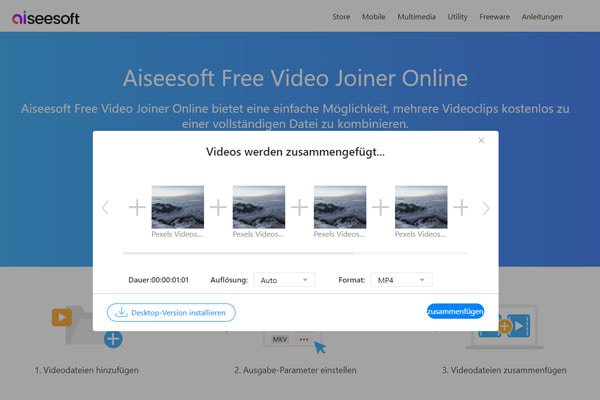
Schritt 4: Schließlich klicken Sie unten auf "zusammenfügen" und dann wählen Sie den Speicherordner aus. Warten Sie einige Sekunden. Dann können Sie die zusammengefügte Einzeldatei auf Ihrer Festplatte finden.
Sie haben sich noch nicht entschieden, welches Tool Sie zum Zusammenfügen Ihrer GoPro-Videos verwenden möchten? Im Folgenden geben wir Ihnen einen detaillierten Überblick über die Leistungsfähigkeit der fünf Tools in Bezug auf Videobearbeitung und Ausgabeeinstellungen. Darüber hinaus erfahren Sie mehr über die jeweiligen Stärken und Schwächen.
| Video bearbeiten | Ausgabeeinstellungen | Vorteile | Nachteile | |
| Aiseesoft Video Converter Ultimate | • Videos bearbeiten, zusammenführen, teilen, drehen, zuschneiden. • Wasserzeichen zu Videos hinzufügen. • Videoqualität mit KI verbessern. |
• Unterstützt den Export in nahezu alle gängigen Formate. • Ausgabe mit Auflösungen bis zu 4K. • Video komprimieren. |
• Unterstützt Hardwarebeschleunigung, wodurch es sich für die Verarbeitung großer Dateien und langer Videos eignet. • Die Benutzeroberfläche ist übersichtlich und intuitiv, sodass sie einfach zu bedienen und für einfache Videobearbeitungsaufgaben geeignet ist. |
• Die Vollversion ist kostenpflichtig. • Nicht geeignet für komplexe, detaillierte Videobearbeitung. |
| GoPro Quik | • Video trimmen, schneiden. • Effekte, Text und Filter hinzufügen. |
• Unterstützt die Ausgabe im MP4-Format mit einstellbarem Seitenverhältnis. | • Mehrere Videoclips schnell zusammenfügen • Speziell für GoPro-Videoformate optimiert. |
• Die Funktionalität ist relativ einfach und unterstützt keine erweiterte Videobearbeitung. • Die Ausgabeformate sind begrenzt. |
| VSDC | • Unterstützt Mehrspurbearbeitung. • Ermöglicht Farbkorrekturen für Videos. |
• Unterstützt die Ausgabe gängiger Videoformate. • Die Codierungseinstellungen können angepasst werden. |
• Unterstützt das Lesen von GPX-Dateien, die GoPro-Videos beiliegen, und extrahiert automatisch GPS-Daten, ideal für die Bearbeitung von Action-Aufnahmen. | • Die Benutzeroberfläche ist nicht anfängertauglich und die Bedienung ist komplex. • Die kostenlose Version enthält grundlegende Bearbeitungsfunktionen; erweiterte Funktionen sind kostenpflichtig. |
| iMovie | • Videos bearbeiten und zusammenfügen. • Videos mit Spezialeffekten und Hintergrundmusik versehen. |
• Unterstützt die Ausgabe gängiger hochauflösender Videoformate, einschließlich 4K und 1080p. | • iMovie ist mit macOS und iOS kompatibel und erleichtert den Import und Export von Videos. • Sehr einfach zu verwenden. |
• Es fehlen erweiterte Bearbeitungsfunktionen. • Die Anpassungsmöglichkeiten sind begrenzt. |
| Aiseesoft Free Video Joiner Online | • Außer dem Zusammenfügen von Videos können keine weiteren Bearbeitungen vorgenommen werden. | • Verschiedene Videoformate unterstützt, wie MP4, MOV, AVI, VOB, MPG, WMV, MKV, 3GP, FLV. | • Webbasiert, keine Installation erforderlich. • Die Benutzeroberfläche ist äußerst übersichtlich und ideal für das schnelle Zusammenfügen von Videos. |
• Die Bearbeitungsmöglichkeiten sind eingeschränkt. • Die Geschwindigkeit der Zusammenführung hängt von den Netzwerkbedingungen ab. |
Fazit
In diesem Artikel haben wir Ihnen 5 praktische Methoden vorgestellt, mit denen Sie GoPro-Videos zusammenfügen können. Wir empfehlen Ihnen, Aiseesoft Video Converter Ultimate zu benutzen, mit dem Sie nicht nur Ihre GoPro-Videos zusammenfügen und schneiden, sondern auch die Video-Geschwindigkeit ändern, Video verkleinern usw. Downloaden und probieren Sie die Software aus.